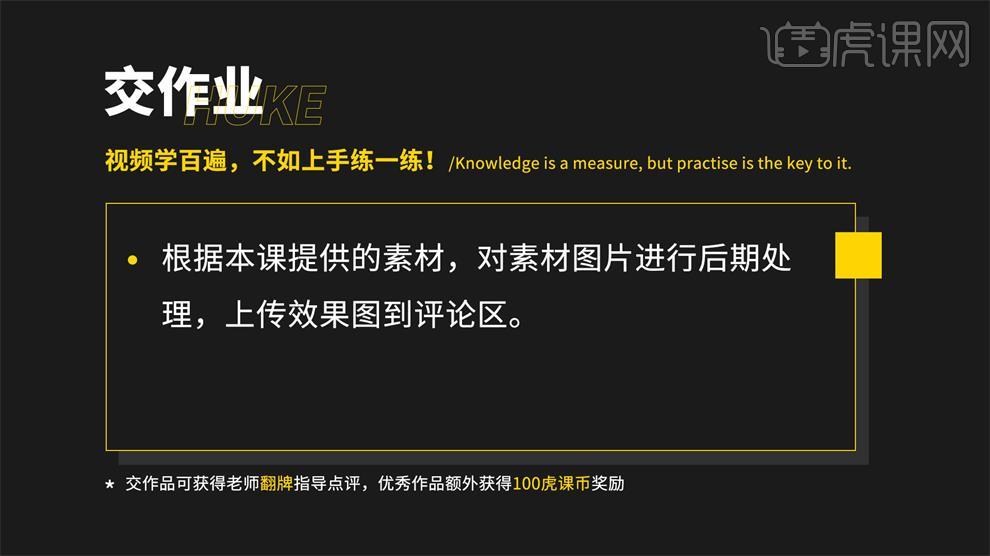PS燕窝商品人像后期制作
发布时间:2019年10月15日 11:38
1.课程主要内容如下。
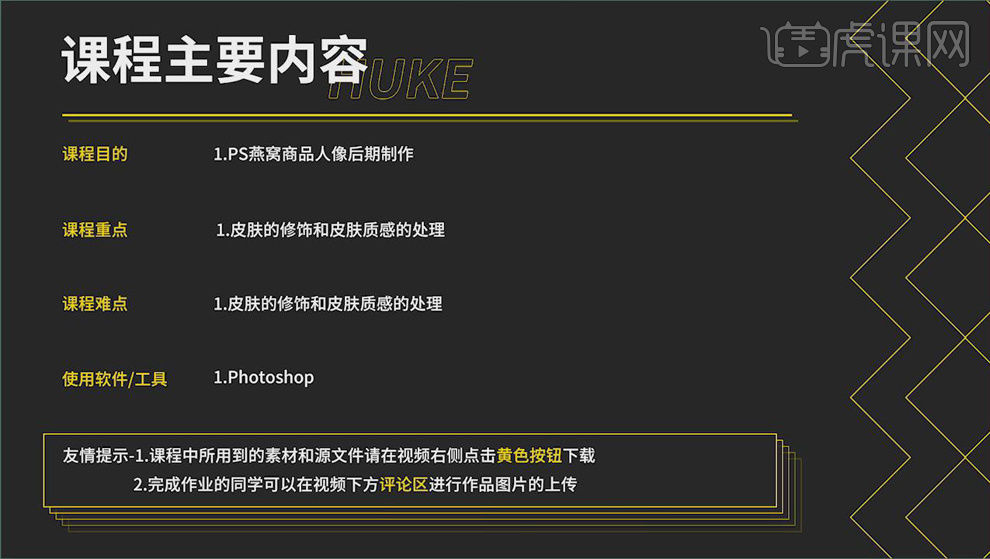
2.本课作业。
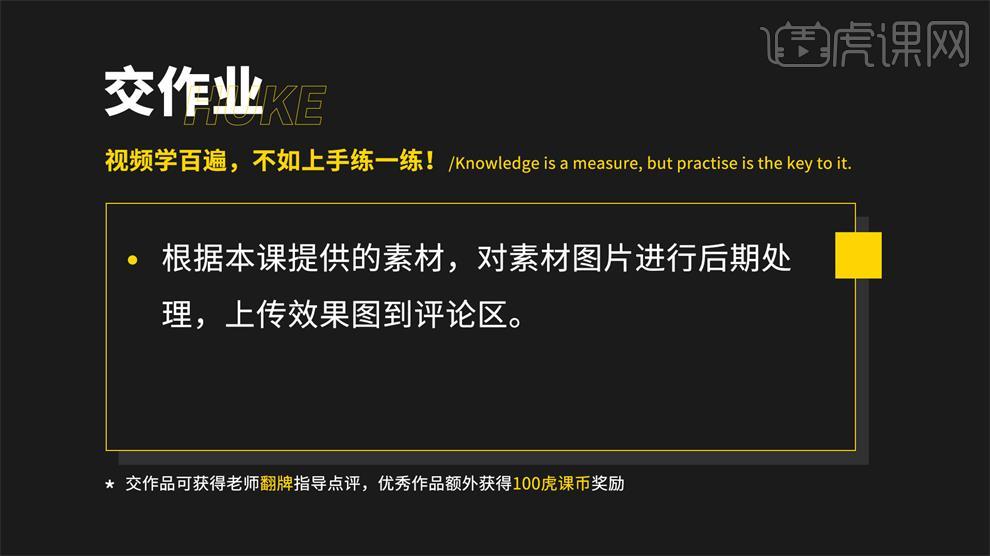
3.照片的缺点:模特脸部及产品一些位置过曝;背景颜色不均匀,有褶皱。
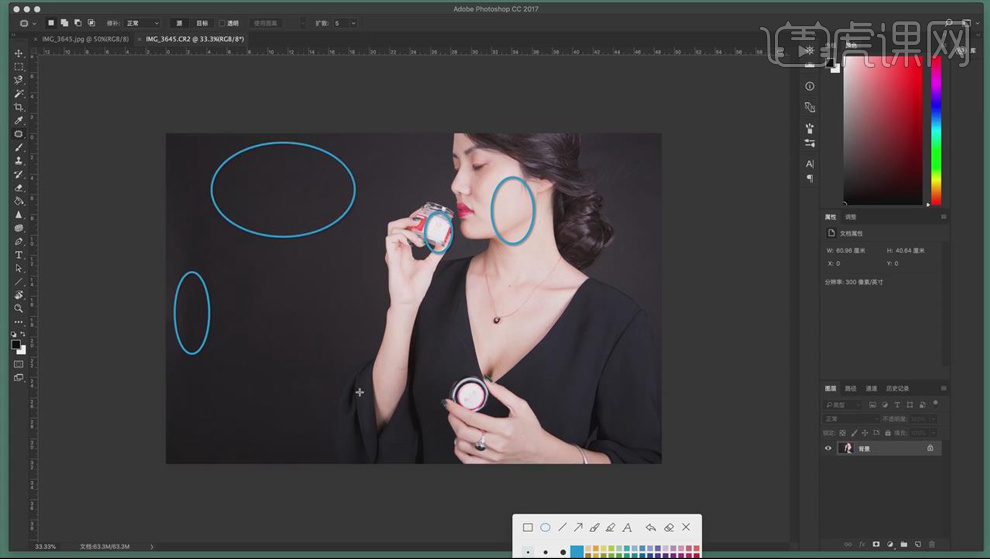
4.【Ctrl+Shift+A】打开camera raw滤镜,调整【高光】-18,【阴影】-42,【色温】-3,【白色】-13,【黑色】-9,【对比度】+2。
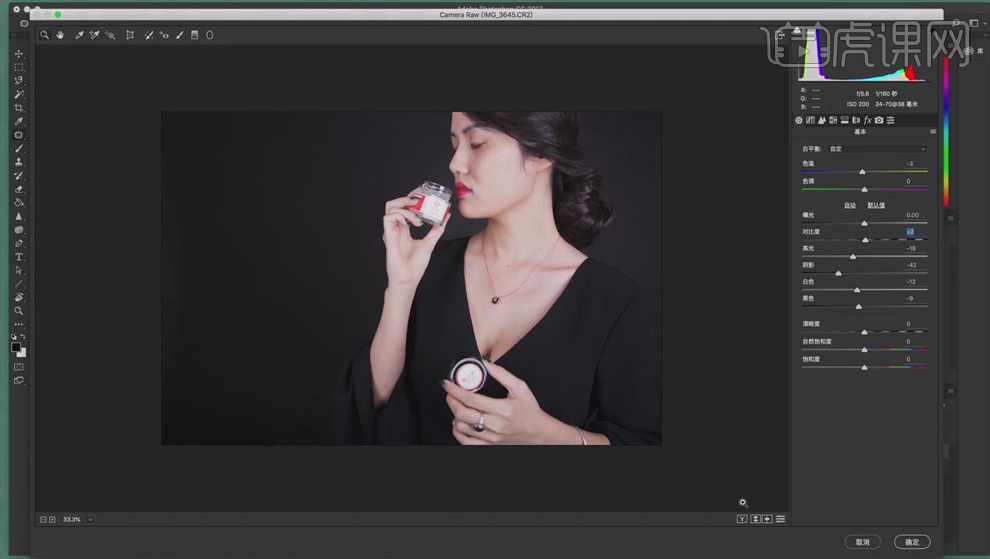
5.点击【相机校准】,调整蓝原色的【饱和度】+11,红原色【饱和度】+2;点击【HSL】,橙色的【饱和度】-2,【色相】-3,【明亮度】+3;红色的【饱和度】+4,【色相】+3,【明亮度】-2;调整肤色。
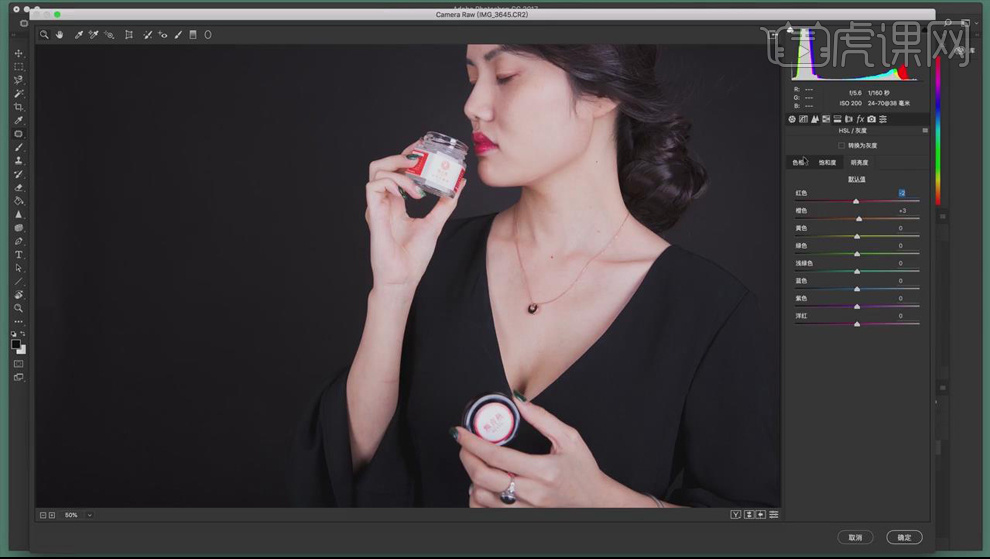
6.使用【套索工具】选择产品商标的区域,【Shift+F6】羽化20px,【Ctrl+M】调整曲线,降低亮度增加对比。
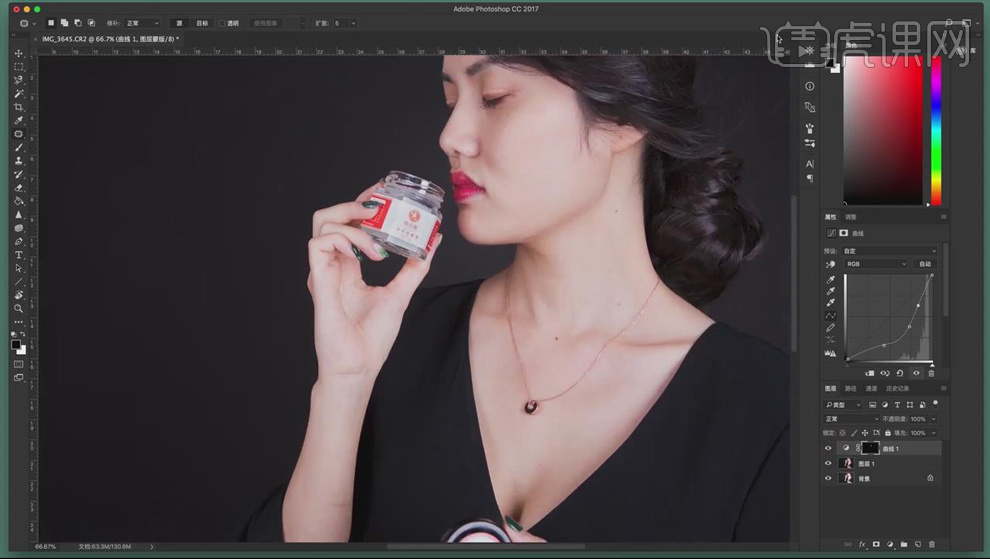
7.【Ctrl+shift+Alt+E】盖印图层,创建【可选颜色】层,选择【红色】,【青色】-2,【洋红】-2,【黄色】+4,【黑色】-6;选择【黄色】,【青色】-7,【黄色】-27,【黑色】-19,【洋红】-14;调整肤色。
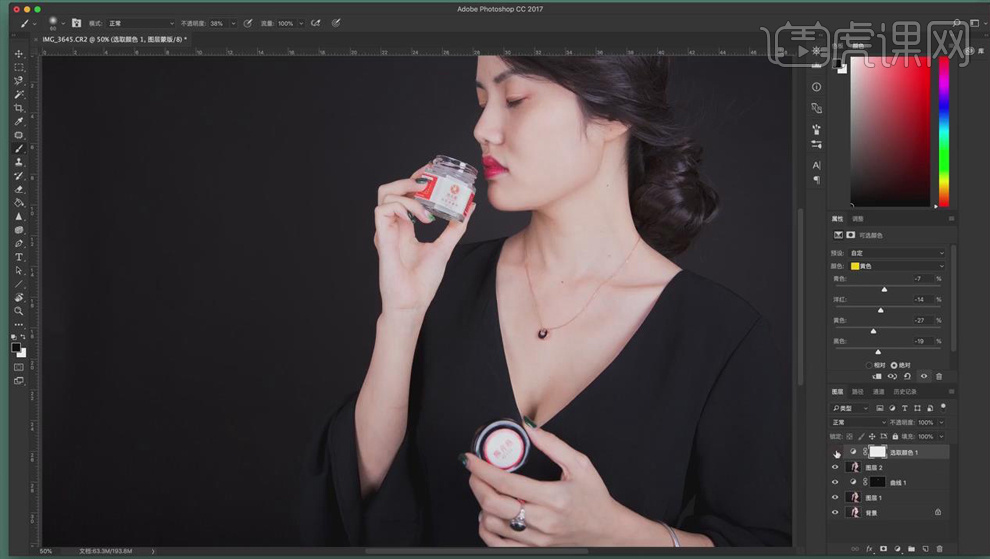
8.【Ctrl+shift+Alt+E】盖印图层,【Ctrl+Shift+X】液化图像,修饰脸部轮廓。
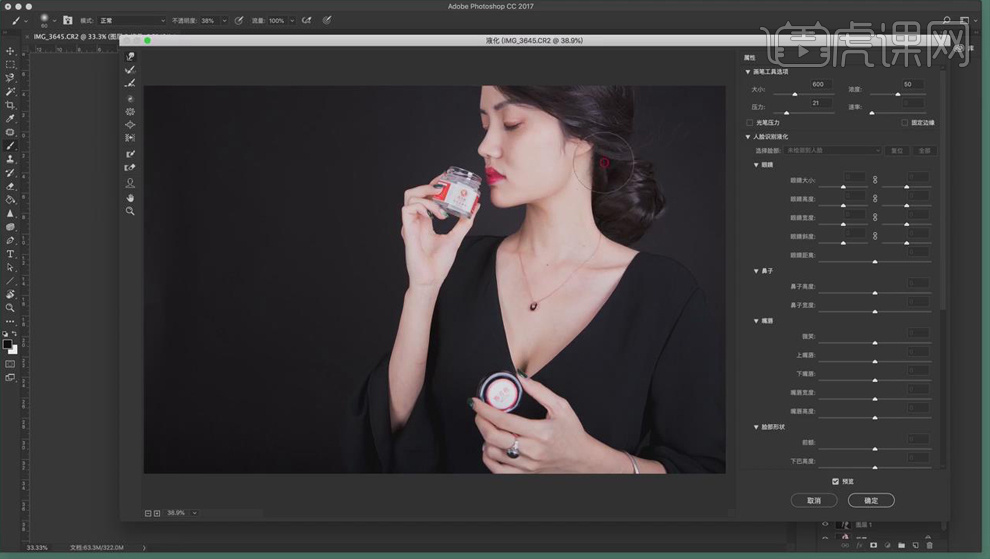
9.【Ctrl+J】复制人像图层,使用【污点修复工具】处理双眼皮贴,使用【修补工具】处理脸部的痘痘等瑕疵。
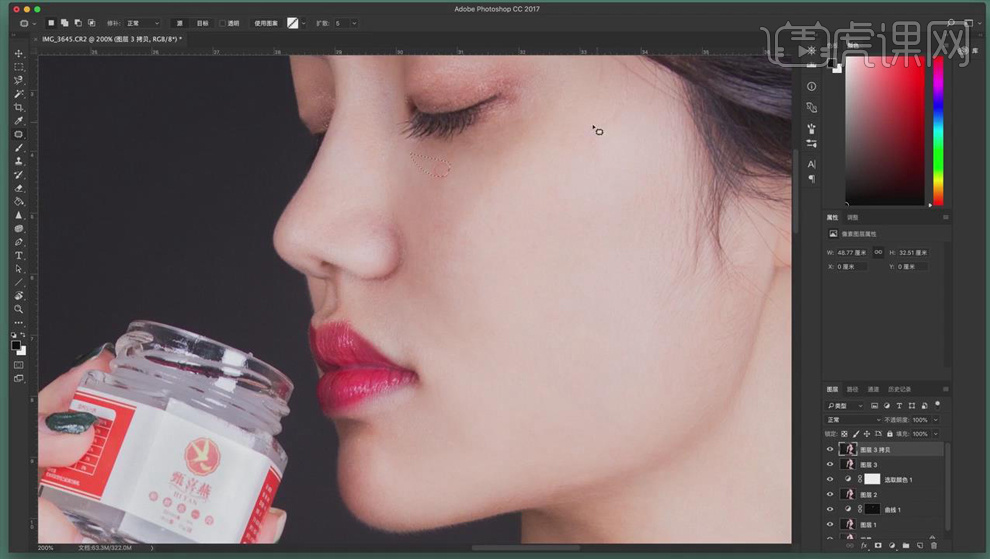
10.【Ctrl+shift+Alt+E】盖印图层,【Ctrl+J】复制出两个图层,选择“拷贝1”图层,【高斯模糊】3px,选择“拷贝2”图层,【应用图像】,【混合】减去,图层模式【线性光】。
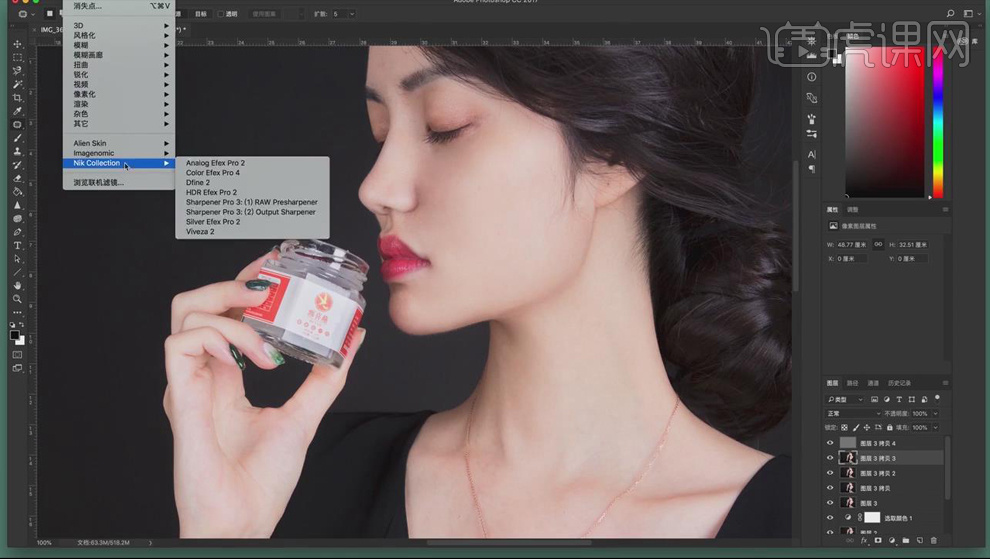
11.选择高斯模糊的图层,使用【portraiture】插件进行磨皮,使用【吸管】吸取皮肤的颜色;选择【图章工具】涂抹脸部皮肤,均匀光影,图章工具的【不透明度】12%。

12.【Ctrl+shift+Alt+E】盖印图层,选择【画笔工具】,模式【柔光】,【不透明度】8%,前景色改为黑色,加深面部的暗部,白色【画笔】提亮高光区域,增强明暗对比,增加立体感。

13.【Ctrl+shift+Alt+E】盖印图层,点击【图像】、【模式】、【Lab模式】,点击【通道】、【明度】图层,【USM锐化】,【数量】80%,【半径】5px;再次【usm锐化】,【数量】80%,【半径】1.2px。

14.将图像模式调整为【RGB模式】,选择图层【添加蒙版】,使用【画笔工具】,使用黑色【画笔】将头发、背景等不需要锐化的位置擦出来。
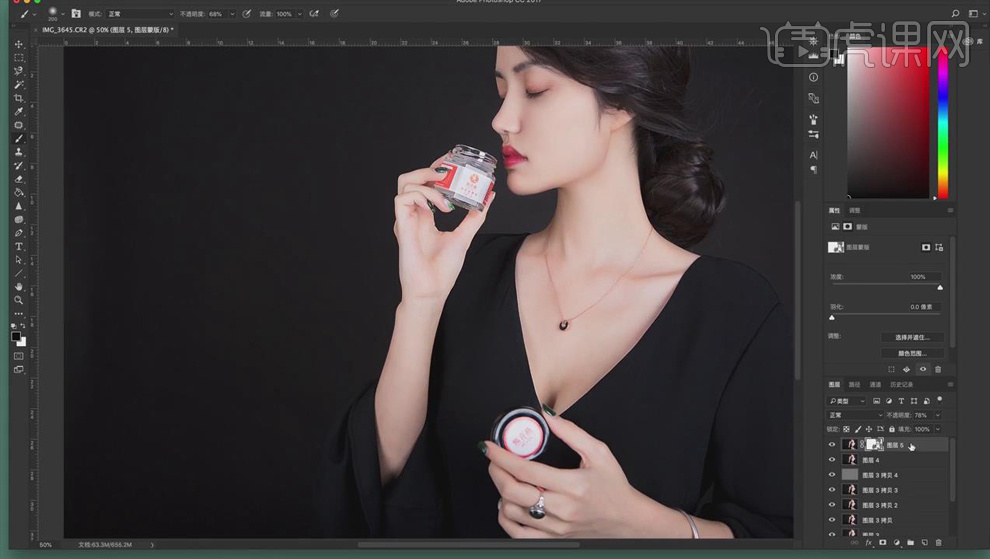
15.【Ctrl+shift+Alt+E】盖印图层,选择【画笔工具】,模式【柔光】,【不透明度】20%,前景色改为黑色,涂抹背景,突出人物。

16.最终效果如图所示。

17.课后作业如下。